तो कंप्यूटर को "अजीब" तरीके से व्यवस्थित किया गया है कि इसके दैनिक पुन: प्रयोज्य स्टार्ट और शटडाउन, इसे हल्के ढंग से कहें तो, इसके लिए हानिकारक हैं। इसे लगातार चालू रखना इसके नोड्स के लिए अधिक तर्कसंगत और बहुत कम हानिकारक समाधान है। शायद यही कारण है कि विंडोज 7 विशेष स्थिति प्रदान करता है जो आपको ऊर्जा और कंप्यूटर के सबसे महत्वपूर्ण घटकों को सौम्य मोड में काम करने की अनुमति देता है, खासकर यदि उपयोगकर्ता स्वयं अनुपस्थित है और इस समय हल करने के लिए कोई वास्तविक कार्य नहीं है .
विंडोज़ में तीन विशेष कंप्यूटर पावर मोड हैं:
- स्लीपिंग मोड;
- हाइबरनेशन मोड;
- हाइब्रिड स्लीप मोड.
स्लीप मोड कैसे सेट करें- उस पर बाद में और अधिक जानकारी। लेकिन सबसे पहले, यह ध्यान दिया जाना चाहिए कि विंडोज 7 में "कंट्रोल पैनल" विंडो अलग दिख सकती है, उदाहरण के लिए, इस तरह।
यह सब दृश्य मोड के बारे में है, यह पता चला है कि उनमें से दो हैं: "श्रेणियाँ" और "बड़े (छोटे) चिह्न"। 
हम "छोटे आइकन" मोड पर स्विच करते हैं, और फिर "कंट्रोल पैनल" विंडो पूरी तरह से अलग रूप ले लेगी:  जिसमें आप आसानी से "पावर विकल्प" सेटिंग अनुभाग ढूंढ सकते हैं और इसे दो क्लिक के साथ स्क्रीन पर विस्तारित कर सकते हैं।
जिसमें आप आसानी से "पावर विकल्प" सेटिंग अनुभाग ढूंढ सकते हैं और इसे दो क्लिक के साथ स्क्रीन पर विस्तारित कर सकते हैं। 
आप सिस्टम की बिजली आपूर्ति स्थापित करने के लिए उपकरणों का पूरा भंडार देखेंगे। वैसे, डेस्कटॉप कंप्यूटर के लिए मानक पावर प्लान का उपयोग करने की अनुशंसा की जाती है - " उच्च प्रदर्शन". मेन तक निरंतर पहुंच के साथ, सिस्टम को सीमित करने और इसके प्रदर्शन को कम आंकने का कोई मतलब नहीं है। हालाँकि, इष्टतम के लिए विंडोज़ 7 में स्लीप सेटिंग्सटैब आवश्यक है: "पावर प्लान सेट करना", यह वह जगह है जहां विकल्प स्थित हैं जो आपको अपनी इच्छानुसार स्लीप मोड को कॉन्फ़िगर करने की अनुमति देते हैं।
वैसे, स्क्रीनशॉट इसके लिए एक टैब दिखाता है डेस्कटॉप कंप्यूटर, और लैपटॉप में यह थोड़ा अलग दिखता है - "बैटरी पावर" आइटम वहां दिखाई देगा।
लेकिन वापस स्लीप मोड में। अब आपको वह समय अवधि निर्धारित करने की आवश्यकता है जिसके बाद कंप्यूटर स्लीप मोड में आ जाता है। चुनाव बहुत बड़ा है - एक मिनट से लेकर 5 घंटे तक! हालाँकि, अक्सर 10 मिनट का स्क्रीन टाइम और 30 मिनट की नींद पर्याप्त होती है। सामान्य तौर पर, इस पर स्लीप मोड सेटिंगइसे समाप्त करना संभव होगा, यदि व्यवहार में कोई विभिन्न कष्टप्रद विसंगतियाँ न हों।
कंप्यूटर सोना क्यों नहीं चाहता?
यदि आपने पहले से ही अपने कंप्यूटर को नींद की स्थिति में डालने का प्रयास किया है, तो सबसे अधिक संभावना है कि आपको आवश्यकता पड़ने पर सो जाने और पूरी तरह से जागने के लिए "लोहे के स्मार्ट टुकड़े" की जिद्दी अनिच्छा का सामना करना पड़ा है। यह, कभी-कभी, बहुत कष्टप्रद होता है, और इसलिए, ऐसी "अनिद्रा" के कारणों को विस्तार से समझना उचित है।
यहां आप स्वतंत्र रूप से किसी भी कंप्यूटर डिवाइस का चयन कर सकते हैं और उसकी सेटिंग्स की जांच कर सकते हैं। आइए, उदाहरण के लिए, एक चूहा चुनें - यह वह है जो दूसरों की तुलना में अधिक बार "गुंडागर्दी" करता है और कंप्यूटर को जगाता है। "चूहे और अन्य पॉइंटिंग डिवाइस" टैब पर, पावर प्रबंधन सेटिंग्स खोलें और "अनुमति दें ..." विकल्प के बगल में स्थित बॉक्स को अनचेक करें। 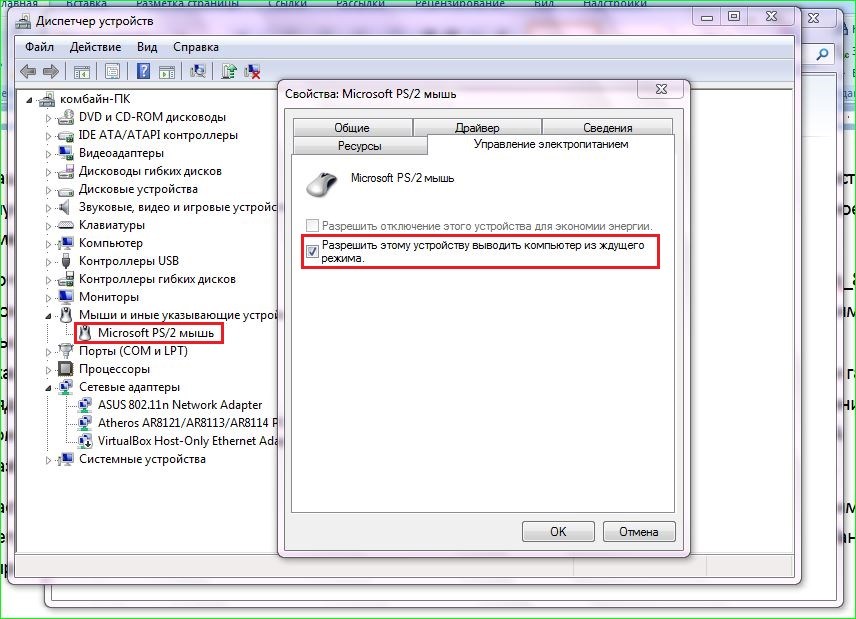
सेटिंग को "ओके" बटन से सहेजें। इस तरह के बदलावों के बाद, आपका कंप्यूटर अब मेज पर गलती से हिलने वाले चूहे से घबराकर नहीं उठेगा। और आप कीबोर्ड पर किसी भी बटन पर हल्के से क्लिक करके हमेशा अपने लौह मित्र को जगा सकते हैं।
अक्सर कंप्यूटर अनिद्रा का कारण कुछ दैनिक कार्य होते हैं या, उदाहरण के लिए, नियमित विंडोज़ फ़ंक्शनसेवा। पावर प्लान सेटिंग्स से विरोधाभासों को खत्म करने के लिए टैब पर जाएं एडवांस सेटिंग. यहां हमें "स्लीप" ड्रॉप-डाउन मेनू और उसमें वेक-अप टाइमर के गुणों वाले आइटम में रुचि होगी। 
"अक्षम करें" विकल्प चुनें और परिवर्तनों को सहेजना न भूलें। ऐसा लगता है कि ये क्रियाएं आपके पसंदीदा कंप्यूटर की आरामदायक नींद की समस्याओं को हल करने के लिए काफी हैं।
में विंडोज़ सिस्टमकई शटडाउन मोड हैं। सामान्य शटडाउन के अलावा, जिसके माध्यम से हम कंप्यूटर को पूरी तरह से बंद कर देते हैं, नींद और हाइबरनेशन भी होता है।
यदि आप कुछ समय के लिए काम को बाधित करने की योजना बना रहे हैं - कई मिनटों से लेकर कई घंटों तक - तो उनका उपयोग करना समझ में आता है। इस मामले में, "नींद" सामान्य शटडाउन से काफी बेहतर है। लेकिन सबसे पहले चीज़ें.
स्लीप मोड एक ऐसी सुविधा है जो कंप्यूटर को बंद कर देती है लेकिन बंद नहीं करती। सभी कार्यक्रम खोलें, फ़ाइलें और फ़ोल्डर अभी भी खुले रहेंगे।
जब यह मोड सक्षम होता है, तो कंप्यूटर बंद नहीं होता है, बल्कि सो जाता है। जब आप इससे बाहर निकलेंगे तो सोने से पहले काम करने वाली हर चीज़ खुल जाएगी।
यह बहुत आरामदायक है! उदाहरण के लिए, मैंने काम से छुट्टी लेकर एक कप चाय पीने का फैसला किया। लेकिन दस्तावेज़, इंटरनेट पर साइटों के पेज और कई अन्य फ़ाइलें मेरे कंप्यूटर पर खुली हैं। ताकि ब्रेक के बाद मुझे इसे दोबारा न खोलना पड़े, आप कंप्यूटर को स्लीप मोड में रख सकते हैं।
दरअसल, यह बंद हो जाता है। स्क्रीन बंद हो जाएगी, पंखे बंद हो जाएंगे (अर्थात, कंप्यूटर शोर करना बंद कर देगा), और व्यावहारिक रूप से कोई ऊर्जा खपत नहीं होगी। लेकिन फिर भी, कंप्यूटर काम करेगा और मैंने इसके लिए जो कुछ भी किया वह सब "याद" रखेगा।
जब मैं उसे जगाऊंगा, तो वह तुरंत जाने के लिए तैयार हो जाएगा। यानी आपको डाउनलोड के लिए इंतजार नहीं करना पड़ेगा - पूरी प्रक्रिया में कुछ सेकंड लगेंगे। और कंप्यूटर उसी स्थिति में होगा (सभी के साथ)। खुली फ़ाइलें, फ़ोल्डर्स, इंटरनेट पेज) जिसमें मैंने इसे छोड़ा था।
अपने कंप्यूटर को स्लीप मोड पर कैसे रखें
डेवलपर्स आश्वस्त करते हैं कि यदि अचानक कंप्यूटर स्लीप मोड में बंद हो जाता है (उदाहरण के लिए, लैपटॉप की बैटरी खत्म हो जाती है), तो सिस्टम स्वचालित रूप से सभी खुली फ़ाइलों को सहेज लेगा। लेकिन जानकारी खोने का जोखिम हमेशा बना रहता है, क्योंकि कुछ गलत हो सकता है।
इसलिए सोने से पहले सबसे पहला काम अपने काम को बचाना है। उसके बाद, आप स्लीप मोड सक्षम कर सकते हैं। यह कंप्यूटर के सामान्य शटडाउन की तरह ही किया जाता है।
विंडोज 7 और विस्टा: "स्टार्ट" बटन पर क्लिक करें, "शट डाउन" के बगल में एक तीर वाले छोटे बटन पर क्लिक करें, सूची से "स्लीप" चुनें।

विंडोज़ एक्सपी: "प्रारंभ" - शटडाउन (कंप्यूटर बंद करें) - स्टैंडबाय मोड।
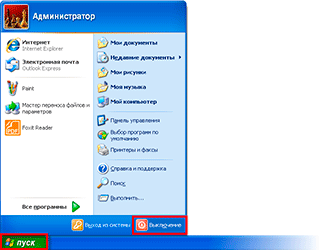
विंडोज 8: पावर बटन () - स्लीप मोड। या "प्रारंभ" पर क्लिक करें, "शट डाउन" के बगल में छोटे तीर बटन पर क्लिक करें, सूची से "नींद" चुनें।

आप कंप्यूटर को इस तरह भी स्लीप मोड में रख सकते हैं: कर्सर को स्क्रीन के निचले दाएं कोने पर ले जाएं, गियर बटन पर क्लिक करें, "शटडाउन" आइटम पर क्लिक करें और "स्लीप मोड" चुनें।

यदि आपके पास पर्सनल कंप्यूटर नहीं है, लेकिन लैपटॉप या नेटबुक है, तो आप अक्सर ढक्कन नीचे करके इसे "सुला" सकते हैं।
वैसे, अक्सर विंडोज 7 और विंडोज 8 की सिस्टम सेटिंग्स में लिखा होता है कि निष्क्रियता की एक निश्चित अवधि के बाद कंप्यूटर स्वचालित रूप से सो जाता है। यानी अगर उसे कुछ देर तक नहीं छुआ गया तो वह खुद और आपकी मदद के बिना भी सो जाएगा।
कंप्यूटर को "जागृत" कैसे करें
स्लीप मोड से जागने के कई तरीके हैं। वे सभी सरल हैं, लेकिन हर कोई काम नहीं करेगा - यह वास्तव में कंप्यूटर पर ही निर्भर करता है कि यह वास्तव में आपके लिए "जागृत" कैसे होता है।
किसी भी तरह, निम्नलिखित में से कोई एक काम करेगा:
- अपना माउस हिलाओ
- बायां क्लिक
- कीबोर्ड पर कोई भी कुंजी दबाएं
- कंप्यूटर का पावर बटन दबाएँ
- यदि आप लैपटॉप/नेटबुक का ढक्कन नीचे करके "सुला" देते हैं, तो बस उसे उठा लें
हाइबरनेशन मोड
यह लैपटॉप के लिए डिज़ाइन किया गया एक विशेष मोड है। यह सोने से भी ज्यादा किफायती है। हम कह सकते हैं कि जब आप इसे चुनते हैं, तो कंप्यूटर गहरी नींद में चला जाता है और बहुत कम बिजली की खपत करता है।

कमियों के बीच, यह ध्यान दिया जाना चाहिए कि कंप्यूटर "सो जाता है" और बहुत देर तक "जागता" है। और इसलिए आपको स्लीप मोड और हाइबरनेशन के बीच ज्यादा अंतर महसूस नहीं होगा।
![]()
इसे कैसे चालू करें. विंडोज़ एक्सपी: बिलकुल नहीं - इस सिस्टम में ऐसा कोई मोड नहीं है।
विंडोज 7: "प्रारंभ" - "शट डाउन" के बगल में एक तीर के साथ छोटे बटन पर क्लिक करें - आइटम "हाइबरनेशन"।
विंडोज 8: "पावर" (शटडाउन) - हाइबरनेशन।
यदि ऐसा कोई आइटम नहीं है, तो आपको सिस्टम में कुछ कॉन्फ़िगर करने की आवश्यकता है। सबसे पहले "स्टार्ट" खोलें और "कंट्रोल पैनल" चुनें। फिर "सिस्टम और सुरक्षा" आइटम ढूंढें और खोलें, और फिर "पावर विकल्प" खोलें। बाईं ओर के कॉलम में, शिलालेख "पावर बटन क्रियाएं" पर क्लिक करें, फिर "अनुपलब्ध परिवर्तन" पर क्लिक करें इस पलसमायोजन"। उसके बाद, पक्षी को "हाइबरनेशन मोड" आइटम के बगल में सेट करें।
कौन सा बेहतर है: बंद कर दें या सुला दें?
ऐसा प्रतीत होता है कि उत्तर स्पष्ट है - बेशक, इसे बंद कर दें। आख़िरकार, इससे सरल और अधिक कुशल क्या हो सकता है?!
लेकिन सब कुछ इतना स्पष्ट नहीं है. जानकार लोग कहते हैं कि आप उपकरण को जितनी कम बार चालू/बंद करेंगे, वह उतना ही अधिक समय तक चलेगा। यानी उनकी राय में यह बेहतर है कि कंप्यूटर आम तौर पर बिना रुके काम करे।
इसका स्पष्टीकरण इस प्रकार है: जब कंप्यूटर चालू किया जाता है, तो इसके कुछ आंतरिक भाग गर्म हो जाते हैं और इस कारण फैल जाते हैं, और जब इसे बंद कर दिया जाता है, तो वे ठंडे हो जाते हैं और संकीर्ण हो जाते हैं। यदि आप अक्सर ऐसा करते हैं, तो हिस्से तेजी से खराब हो जाते हैं। हाँ, और कंप्यूटर जंप के कारण घिसा-पिटा हो सकता है। विद्युत प्रवाह.
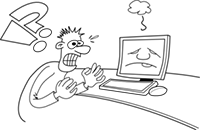
तो क्या होता है, बेहतर होगा कि इसे बिल्कुल भी बंद न किया जाए?! विवादास्पद भी. जैसा कि आप जानते हैं, विद्युत धारा के उछाल से किसी भी तकनीक को लाभ नहीं होता है। और यदि बिजली में रुकावट आती है, तो लंबे समय तक निष्क्रिय रहने पर कंप्यूटर को (नेटवर्क सहित) पूरी तरह से बंद कर देना बेहतर है।
लेकिन अगर सब कुछ बिजली की आपूर्ति के क्रम में है, और इससे भी बेहतर एक विशेष उपकरण (यूपीएस, वोल्टेज स्टेबलाइजर) है, तो आप कंप्यूटर को बिल्कुल भी बंद नहीं कर सकते। बस इसे रात में या खाली समय में सुला दें।
लेकिन किसी तरह यह असामान्य है और गलत लगता है। हालाँकि, उदाहरण के लिए, यहाँ एक रेफ्रिजरेटर है, क्योंकि यह बिना किसी रुकावट के काम करता है - और कुछ भी नहीं। हां और सेल फोनवही।
बचत के लिए, यहाँ, रेफ्रिजरेटर की तुलना में, स्लीप मोड में एक कंप्यूटर बहुत कम "खाता है"। और हाइबरनेशन मोड में, यह व्यावहारिक रूप से इसका बिल्कुल भी उपभोग नहीं करता है। लेकिन इसके बावजूद, कई उपयोगकर्ता कंप्यूटर को लंबे समय तक चालू रखने का जोखिम नहीं उठाते हैं, यहां तक कि स्लीप मोड में भी।
इसलिए, यहां हर कोई अपने लिए निर्णय लेता है। व्यक्तिगत रूप से, मैं कार्य दिवस के दौरान लगभग कभी भी कंप्यूटर बंद नहीं करता। अगर मुझे कहीं जाना होता है तो मैं इसे स्लीप मोड में डाल देता हूं। हालाँकि मैं इसे रात के लिए और लंबे प्रस्थान की अवधि (आदत की बात) के लिए बंद कर देता हूँ।
सामान्य तौर पर, विंडोज 7 ऑपरेटिंग सिस्टम में स्लीप मोड के तीन विकल्प उपलब्ध हैं। स्लीप मोड में, खुले दस्तावेज़ और सेटिंग्स को कम पावर मोड में जाने से पहले कंप्यूटर की मेमोरी में संग्रहीत किया जाता है, और सामान्य पावर मोड में जाने पर वहां से पुनर्स्थापित किया जाता है। यह मूवी देखते समय पॉज़ बटन दबाने जैसा है।
हाइबरनेशन मोड दस्तावेज़ों और सेटिंग्स को हार्ड डिस्क में सहेजता है, और फिर कंप्यूटर को बंद कर देता है। इस मोड का उपयोग अक्सर लैपटॉप में किया जाता है क्योंकि इसे बनाए रखने के लिए कम से कम बिजली की आवश्यकता होती है, जिससे बैटरी जीवन की बचत होती है।
विंडोज़ 7 पर चलने वाले डेस्कटॉप पीसी में आमतौर पर हाइब्रिड स्लीप डिफ़ॉल्ट रूप से सक्षम होती है। दस्तावेज़ खोलेंऔर इस मामले में प्रोग्राम मेमोरी और हार्ड डिस्क पर संग्रहीत होते हैं, और कंप्यूटर को कम पावर मोड में डाल दिया जाता है। अप्रत्याशित बिजली विफलता की स्थिति में, हार्ड ड्राइव से डेटा पुनर्प्राप्त किया जाता है।
विंडोज 7 पर स्टैंडबाय मोड कैसे हटाएं
यदि आप नींद या हाइबरनेशन का उपयोग नहीं करते हैं, तो आपको नींद को अक्षम करने की आवश्यकता हो सकती है। विंडोज 7 में स्लीप मोड को अक्षम करने के लिए, आपको कंट्रोल पैनल (स्टार्ट - कंट्रोल पैनल - पावर विकल्प) में पावर विकल्प पर जाना होगा। कृपया ध्यान दें कि आप सेटिंग्स केवल तभी बदल सकते हैं यदि आप खाताउपयोगकर्ता के पास प्रशासकीय अधिकार हैं.
तो, खुलने वाली पावर प्लान सेटिंग्स विंडो में, वह प्लान ढूंढें जो वर्तमान में सक्रिय है, और पावर प्लान सेटिंग्स लिंक पर क्लिक करें। आइटम में कंप्यूटर को स्लीप पर रखें, ड्रॉप-डाउन सूची से कभी नहीं चुनें। फिर परिवर्तन सहेजें बटन पर क्लिक करें।
आप वैकल्पिक रूप से हाइब्रिड नींद और हाइबरनेशन को अक्षम कर सकते हैं। ऐसा करने के लिए, उन्नत पावर विकल्प लिंक पर क्लिक करें और खुलने वाली विंडो में, स्लीप के बगल में प्लस चिह्न पर क्लिक करें। हाइब्रिड स्लीप की अनुमति दें विकल्प में, ड्रॉप-डाउन सूची से ऑफ का चयन करें।
हाइबरनेशन मोड में स्वचालित स्विचिंग को अक्षम करने के लिए, आइटम के बाद हाइबरनेशन में, मान को कभी नहीं पर सेट करें (ऐसा करने के लिए, वैल्यू लाइन पर क्लिक करें और राज्य (न्यूनतम) फ़ील्ड में मान 0 दर्ज करें)। फिर अप्लाई बटन और ओके बटन पर क्लिक करें। इसी तरह आप स्लीप आफ्टर आइटम में स्लीप मोड को बंद कर सकते हैं।

ध्यान दें कि यदि आपके पास लैपटॉप है, तो आपको बैटरी और प्लग उपयोग दोनों के लिए स्लीप और हाइबरनेशन को अलग-अलग अक्षम करना होगा। इस मामले में, आइटम स्लीप आफ्टर और हाइबरनेशन आफ्टर में, दो पैरामीटर होंगे - बैटरी पर और नेटवर्क पर।
लेकिन केवल पावर सेटिंग्स में नींद और हाइबरनेशन को बंद करना पर्याप्त नहीं है। तथ्य यह है कि हाइबरनेशन मोड के सामान्य कामकाज के लिए, सिस्टम हार्ड ड्राइव पर hiberfil.sys फ़ाइल बनाई जाती है। यहीं पर सामग्री लिखी जाती है। रैंडम एक्सेस मेमोरीहाइबरनेशन या हाइब्रिड नींद में प्रवेश करते समय। इसका आकार आपके कंप्यूटर पर स्थापित रैम के आकार के बराबर है (और आधुनिक मशीनों पर रैम की मात्रा की गणना गीगाबाइट में की जाती है)।
हाइबरनेशन अक्षम होने के बाद, यह फ़ाइल हटाई नहीं जाती है. आप इसे मैन्युअल रूप से हटा सकते हैं और कई गीगाबाइट हार्ड डिस्क स्थान खाली कर सकते हैं (यदि आवश्यक हो, तो इस फ़ाइल को आसानी से पुनर्स्थापित किया जा सकता है)। लेकिन, फिर से, इसे हटाने के लिए आपके पास व्यवस्थापकीय अधिकार होने चाहिए। स्टार्ट बटन पर क्लिक करें और रन चुनें (या कीबोर्ड शॉर्टकट Win+R का उपयोग करें)। खुलने वाली विंडो में, कमांड पॉवरसीएफजी -एच -ऑफ (या पॉवरसीएफजी -हाइबरनेट -ऑफ) दर्ज करें। ओके पर क्लिक करें (या एंटर दबाएं) और परिवर्तनों को प्रभावी करने के लिए अपने कंप्यूटर को पुनरारंभ करें।
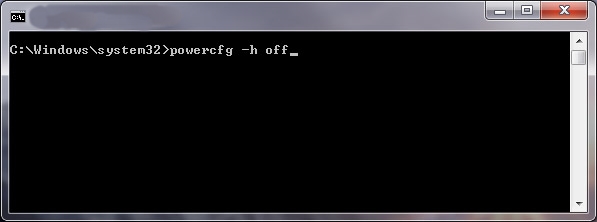
यदि आपको हाइबरनेशन को फिर से सक्षम करने और hiberfil.sys फ़ाइल को पुनर्स्थापित करने की आवश्यकता है, तो Powercfg -h -on (या Powercfg -hibernet -on) कमांड का उपयोग करें।
हमें उम्मीद है कि अब विंडोज 7 में स्लीप मोड को अक्षम करने में थोड़ी भी कठिनाई नहीं होगी!
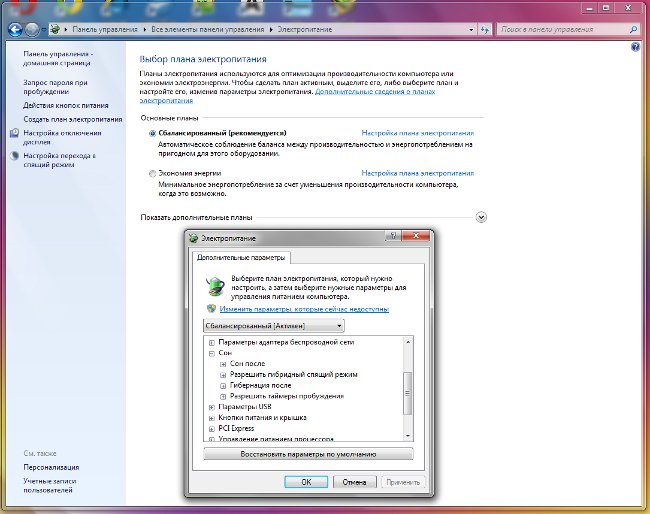
कंप्यूटर को बार-बार पुनरारंभ करना और बंद करना धीरे-धीरे लेकिन हार्ड ड्राइव और अन्य हार्डवेयर घटकों को नुकसान पहुंचाता है। यदि आपको अपना डेस्क छोड़ना है या एक या दो घंटे के लिए गेम खेलना है, तो बिजली बचाने के लिए विंडोज़ को स्लीप मोड में रखना बेहतर है। साथ ही, अगली बार शुरू करने पर समय बचाएं, क्योंकि सभी प्रोग्राम और विंडो उसी स्थिति में खुले रहेंगे, जिस स्थिति में आपने उन्हें छोड़ा था।
नींद कैसे काम करती है
विंडोज़ ओएस लगभग 20 वर्षों से बहुत लोकप्रिय है, लेकिन "नींद" और "हाइबरनेशन" की अवधारणाओं के बीच भ्रम आज तक बना हुआ है। आप ऐसी बातें सुन सकते हैं:
- प्रतीक्षा मोड;
- सोना;
- सीतनिद्रा;
- हाइब्रिड मोड.
वेटरों को स्लीपर कहा जाता था, और जिसे आज स्लीपर कहा जाता है उसे एक नया नाम मिला है - हाइबरनेशन। नए Microsoft ऑपरेटिंग सिस्टम, जैसे 7, 8 और 10 में, एक पूरी तरह से नई अवधारणा सामने आई है - हाइब्रिड मोड।
कंप्यूटर को स्लीप मोड में रखने का मतलब उसे कम पावर वाली स्थिति में डालना है, जिसमें सभी खुली हुई फ़ाइलें, फ़ोल्डर और प्रोग्राम पीसी की रैम में सेव हो जाते हैं। आप कुछ ही सेकंड में काम पर वापस आ सकते हैं। लेकिन इस विधि की अपनी खामी है: कंप्यूटर को मेन से जुड़ा रहना चाहिए। बिजली गुल होने (उदाहरण के लिए लाइट) की स्थिति में, सारा डेटा रीसेट हो जाएगा। यही बात लैपटॉप पर भी लागू होती है: यदि बैटरी चार्ज शून्य के करीब है, तो सिस्टम को "स्लीप" करने से पहले बिजली की आपूर्ति को इससे कनेक्ट करना बेहतर है।
यह नुकसान उन उपयोगकर्ताओं के लिए परिचित नहीं है जो हाइबरनेशन पसंद करते हैं। इसके साथ, उस समय चल रही फ़ाइलें और डेटा हार्ड ड्राइव पर एक विशेष फ़ाइल में सहेजे जाते हैं। इसे hiberfil.sys कहा जाता है और यह सिस्टम में स्थित है विंडोज़ फ़ोल्डर्स 10.
आप कम से कम एक वर्ष के लिए अपना कंप्यूटर या लैपटॉप सुरक्षित रूप से बंद कर सकते हैं: चल रहा सत्रसुरक्षित रूप से संग्रहीत. केवल हार्ड ड्राइव पर खाली स्थान प्रभावित होता है, क्योंकि hiberfil.sys फ़ाइल स्थान घेरती है। लेकिन मेमोरी की वर्तमान मात्रा के साथ, यह एक माइनस भी नहीं है (केवल अगर आप एसएसडी का उपयोग नहीं करते हैं)।
हाइब्रिड मोड
विस्टा से लेकर विंडोज 10 तक, ऑपरेटिंग माइक्रोसॉफ्ट सिस्टमकामकाजी सत्र को बचाने का एक नया तरीका सामने आया है, जिसमें पिछले दोनों के फायदों को शामिल किया गया है। हाइब्रिड स्लीप मोड आपके कंप्यूटर को रखरखाव के दौरान कम पावर स्थिति में रखता है चल रहे कार्यक्रमऔर रैम और हार्ड डिस्क पर फ़ाइल दोनों में फ़ाइलें खोलें।
इसके लिए धन्यवाद, बिजली बढ़ने या बिजली बंद होने की स्थिति में, सभी खुली जानकारी सहेज ली जाएगी। हाइब्रिड नींद किसके लिए अच्छी है? व्यक्तिगत कम्प्यूटर्सऔर जहां पावर ग्रिड बेहद अविश्वसनीय हैं। रैम में डेटा रीसेट होने पर भी पीसी सही ढंग से "जागृत" होगा।
शीर्ष दस में नींद को सक्षम और अक्षम करना
विंडोज़ 10 डिफ़ॉल्ट रूप से बंद नहीं होता है, लेकिन उपयोगकर्ता द्वारा खोले गए सत्र को सहेजता है एचडीडी. यह काम के लिए आवश्यक सभी कार्यक्रमों को तेजी से लॉन्च करने के लिए किया जाता है। विकल्प को "त्वरित प्रारंभ" कहा जाता है। यह स्लीप मोड नहीं है, बल्कि एक तकनीक है जो हाइबरनेशन का उपयोग करती है। सुविधाजनक, लेकिन हमेशा आवश्यक नहीं. विशेषकर यदि आपका ऑपरेटिंग सिस्टमथोड़ी मात्रा में मेमोरी के साथ SSD ड्राइव पर स्थापित किया गया है, क्योंकि heberfil.sys फ़ाइल का वजन Windows 10 में RAM के आकार का 70% तक होता है।
हाइबरनेशन को अक्षम किया जा सकता है. यह करने के लिए, इन उपायों का पालन करें:
- विंडोज़ में "स्टार्ट" खोलें और "कमांड प्रॉम्प्ट" खोजें या खोज में cmd टाइप करें।
- प्रोग्राम पर राइट-क्लिक करके उसे व्यवस्थापक के रूप में चलाएँ।

- कमांड प्रॉम्प्ट विंडो में, पॉवरसीएफजी -एच ऑफ टाइप करें और एंटर दबाएं।

- जल्दी लॉन्च करेंअक्षम, हाइबरनेशन अक्षम, hiberfile.sys अब आपकी हार्ड ड्राइव पर जगह नहीं लेता है। कंट्रोल पैनल और पावर विकल्प और फिर आप जिस पावर प्लान का उपयोग कर रहे हैं उसके लिए सेटिंग्स में - उन्नत विकल्प देखना न भूलें। सुनिश्चित करें कि हाइबरनेशन मोड में संक्रमण सभी मामलों में बंद है।
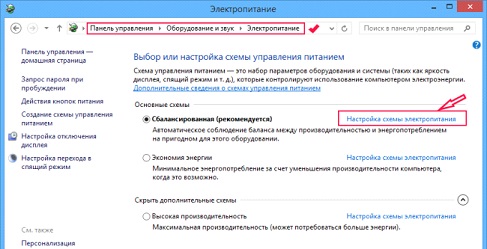

- इन विकल्पों को वापस सक्षम करने के लिए, सब कुछ एक अलग क्रम में करें, और व्यवस्थापक अधिकारों के साथ कमांड प्रॉम्प्ट पर, powercfg -h on टाइप करें। दो और का उल्लेख करना उचित है उपयोगी आदेश: पॉवरसीएफजी /एच /टाइप कम और पॉवरसीएफजी /एच /टाइप फुल। पहला hiberfil.sys को कम करता है, दूसरा अपने मूल आकार में वापस आता है। उनका उपयोग केवल तभी करें जब आप "क्विक स्टार्टअप" विकल्प को चालू रखना चाहते हैं, लेकिन पीसी को पूर्ण हाइबरनेशन में नहीं डालने जा रहे हैं।
प्रारंभ में नींद के आइटम जोड़ना
विंडोज 10 स्टार्ट में "हाइबरनेशन" और "स्लीप मोड" बटन दिखाई देने के लिए, इन चरणों का चरण दर चरण पालन करें:
- कंट्रोल पैनल खोलें और पावर विकल्प ढूंढें।

- "पावर बटन क्या करते हैं" लिंक पर क्लिक करें।

- "वर्तमान में अनुपलब्ध सेटिंग्स बदलें" लाइन पर क्लिक करें।

- नई विंडो के बिल्कुल नीचे आपको "शटडाउन विकल्प" दिखाई देगा: वांछित आइटम में बक्सों को चेक करें।
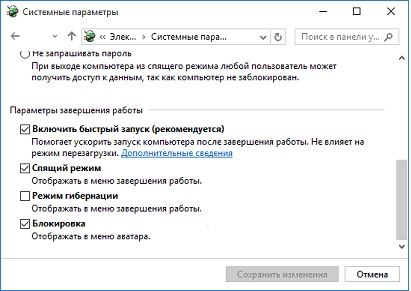
अब कंप्यूटर को स्लीप में भेजने की सुविधा सीधे उपलब्ध है विंडोज़ प्रारंभ 10.
निष्कर्ष
स्लीप या हाइबरनेशन उन लोगों के लिए उपयोगी विकल्प हैं जो एक ही समय में वेब ब्राउज़र में बड़ी संख्या में प्रोग्राम और टैब का उपयोग करते हैं, या बस एक बार फिर से काम करने के लिए आवश्यक सभी चीज़ों को चलाना पसंद नहीं करते हैं। विंडोज़ 10 में, ये सुविधाएँ डिफ़ॉल्ट रूप से सक्षम हैं।
(26 235 बार दौरा, आज 21 दौरा)
कंप्यूटर पर काम का कोई भी सत्र, जिसके दौरान कई प्रोग्राम एक साथ लॉन्च किए जा सकते हैं और कई फाइलें खोली जा सकती हैं, अंततः समाप्त हो जाएंगी। इसके पुनः आरंभ होने पर, सभी समान विंडो खोलना बहुत सुविधाजनक नहीं है, लेकिन जो उपयोगकर्ता जानते हैं स्लीप मोड क्या हैऔर सक्रिय रूप से इसका उपयोग करें, ऐसी असुविधाओं से सफलतापूर्वक बचें। कैसे? सब कुछ काफी सरल है.
स्लीप मोड - यह क्या है
कम पावर मोड, जिसे मशीन स्वचालित रूप से या ऑपरेटर के आदेश पर दर्ज कर सकती है, स्लीप कहा जाता है। हालाँकि सिस्टम में पहले से चल रही सभी प्रक्रियाएँ बंद हो जाती हैं, कंप्यूटर पूरी तरह से काम करना बंद नहीं करता है, यह स्टैंडबाय मोड में होता है। कब सोने जा रहा है विंडोज़ मोड , पिछले सत्र की स्थिति के बारे में सभी डेटा डिवाइस की रैम में संग्रहीत है। पीसी को दोबारा चालू करने पर, उपयोगकर्ता कुछ ही सेकंड में पहले से खोली गई सभी फाइलों और प्रोग्रामों के साथ काम करना शुरू कर सकता है। ऐसा क्यों? क्योंकि कंप्यूटर को स्क्रैच से बूट करने की कोई आवश्यकता नहीं है।
यदि मशीन नीचे चल रही है विंडोज़ नियंत्रण 7 या 8, एक्सपी या विस्टा, विकल्प या हाइब्रिड भी है। वे सोने से भिन्न हैं। क्या अंतर है? यदि पीसी स्लीप मोड में है, तो पिछले सत्र का राज्य डेटा रैम में संग्रहीत होता है, यदि यह हाइबरनेशन है, तो ऐसी जानकारी अस्थायी रूप से hiberfil.sys फ़ाइल में हार्ड ड्राइव पर संग्रहीत होती है। यह फ़ाइल सिस्टम द्वारा स्वचालित रूप से बनाई जाती है और उस पार्टीशन के रूट फ़ोल्डर में स्थित होती है जिस पर OS स्थापित है। हाइब्रिड मोड का उपयोग करते समय, डेटा रैम और हार्ड ड्राइव दोनों में संग्रहीत होता है।
अपने पीसी को लो पावर मोड में कैसे डालें
यदि उपयोगकर्ता विंडोज़ को मैन्युअल रूप से हाइबरनेट करना चाहता है, तो उसे निम्नलिखित कार्य करना होगा:
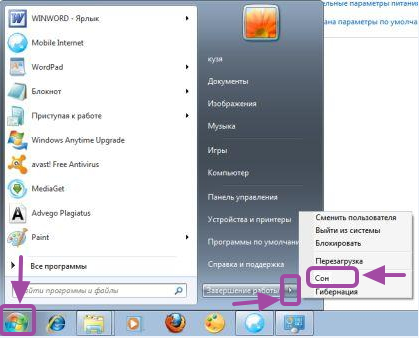
सिस्टम की कार्यक्षमता का उपयोग करके, इसे कॉन्फ़िगर किया जा सकता है ताकि कंप्यूटर एक निर्दिष्ट अवधि के बाद स्वचालित रूप से कम पावर स्थिति में चला जाए। ऐसा करने के लिए, आपको बस जानने की जरूरत है विंडोज़ में हाइबरनेशन कैसे सेट करेंनियंत्रण कक्ष के माध्यम से. यहां भी सब कुछ सरल है. पहले चरण में - हम पीयू में प्रवेश करते हैं, "सिस्टम और सुरक्षा" चुनें।
"बिजली आपूर्ति" अनुभाग में हमें एक लिंक मिलता है, जिस पर क्लिक करने के बाद, हम समय अंतराल के चयन के लिए आगे बढ़ते हैं। 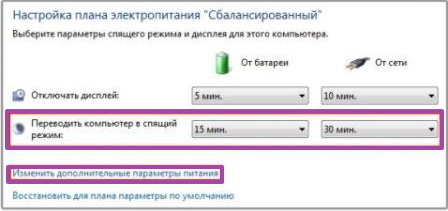
अगले चरण में, सब कुछ सहज रूप से स्पष्ट है, उपयोगकर्ता की इच्छा के अनुसार विंडोज स्लीप मोड को कैसे कॉन्फ़िगर करें (कितने घंटे या मिनट के बाद पीसी को स्वचालित रूप से स्लीप में जाना चाहिए): ड्रॉप-डाउन सूची से एक मान का चयन करें। इन चरणों के पूरा होने पर, परिवर्तनों को सहेजें।
आप अतिरिक्त मोड सेटिंग्स भी कॉन्फ़िगर कर सकते हैं. इसके लिए:
- नियंत्रण कक्ष में "पावर विकल्प" चुनें;
- उस पावर प्लान का चयन करें जिसे आप कॉन्फ़िगर करना चाहते हैं, "सेटिंग्स" पर क्लिक करें;
- हम "स्लीप" के आगे प्लस चिह्न पर क्लिक करते हैं, आवश्यक पैरामीटर सेट करते हैं, परिवर्तनों को सहेजते हैं।
यदि "नींद" अनुपलब्ध है
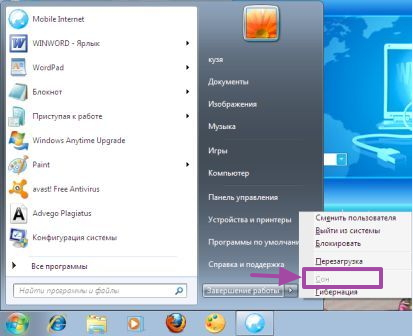
यदि स्लीप मोड डिफ़ॉल्ट रूप से सक्षम है तो इन सभी चरणों को निष्पादित करना कठिन नहीं होगा। दुर्भाग्य से, चीजें अलग हो सकती हैं। उदाहरण: मेनू में एक आइटम है, लेकिन वह उपलब्ध नहीं है। यहां आपको इस स्थिति के कारणों का पता लगाने की जरूरत है। इसे कैसे करना है? यह आसान है:
- "प्रारंभ" पर राइट क्लिक करें;
- खोज फ़ील्ड में, cmd दर्ज करें;
- कमांड लाइन पर लिखें पॉवरसीएफजी /ए;
- एंटर कुंजी दबाएँ.
दिखाई देने वाली विंडो में, सिस्टम संदेश पढ़ें, आवश्यक क्रियाएं करें।
शट डाउन
न केवल सक्षम करने की विधि, बल्कि विंडोज हाइबरनेशन को अक्षम करने का तरीका भी जानना अतिश्योक्तिपूर्ण नहीं होगा। यह कमांड लाइन का उपयोग करके किया जाता है:
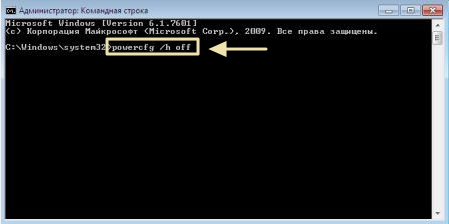
अब, यदि उपयोगकर्ता "शट डाउन" के आगे वाले तीर पर होवर करता है, तो उसे "स्लीप" आइटम नहीं दिखाई देगा। 
उसी विधि का उपयोग करके विंडोज स्लीप मोड को कैसे अक्षम करें कमांड लाइन, इसे चालू किया जा सकता है. ऐसा करने के लिए, पॉवरसीएफजी /एच ऑफ कमांड के बजाय पॉवरसीएफजी /एच ऑन दर्ज करें।
जैसा कि आप देख सकते हैं, विंडोज़ स्लीप मोड को सक्षम या अक्षम करने में कुछ भी जटिल नहीं है। इसे स्थापित करने और बदलने में भी कुछ भी जटिल नहीं है। अतिरिक्त विकल्प. यदि इस विषय पर आपके कोई प्रश्न हैं, तो आप नीचे टिप्पणी में इसके बारे में लिख सकते हैं।




